1.2 Optionen
1.2 Optionen
1.2.1.6 Spurverfolgen
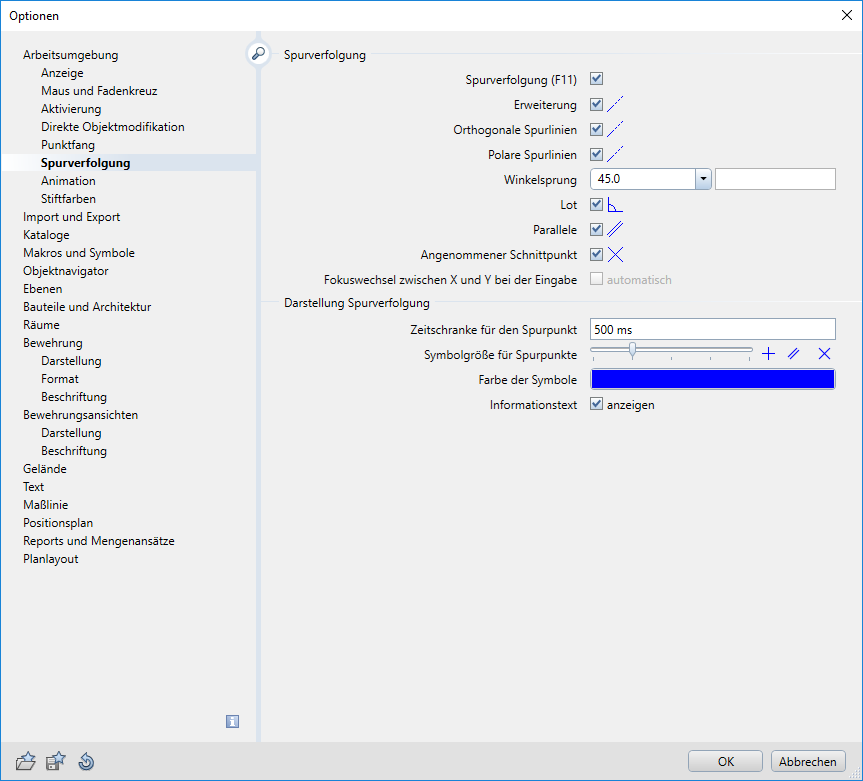
- Spurverfolgung (F11)
Aktiviert die Spurverfolgung. Mit der Funktionstaste F11 oder mit Spurlinie in der Dialogzeile können Sie auch während der Eingaben ohne Öffnen des Dialogfeldes die Spurverfolgung ein- oder ausschalten.
- Erweiterung
Erzeugt eine temporäre Hilfslinie in der Verlängerung von linearen Elementen, wenn Sie den Cursor auf dem Endpunkt des Elements positionieren.
- Orthogonale Spurlinien
Aktiviert die orthogonalen Spurlinien.
- Polare Spurlinien
Aktiviert die polaren Spurlinien.
- Winkelsprung
Legt den Winkelsprung fest, in dem polare Spurlinien erzeugt werden.
- Lot
Erzeugt ein Lot auf das Element, auf dem sich der Cursor befindet, nachdem Sie den Anfangspunkt eines neuen Linienelements eingegeben haben.
- Parallele
Zieht eine parallele Hilfslinie zu einer bereits existierenden Linie, nachdem Sie den Anfangspunkt der neuen Linie eingegeben haben.
- Angenommener Schnittpunkt
Fängt den Schnittpunkt zweier Elemente, auch wenn sie sich nicht in der gleichen Ebene befinden.
- Fokuswechsel zwischen X und Y bei der Eingabe automatisch
Schaltet den Wechsel des aktiven Eingabefeldes von dX zu dY ein oder aus (bei Eingabe der Werte über die Tastatur). Bei aktiver Spurverfolgung ist diese Option standardgemäss ausgeschaltet, denn Sie können beim Zeichnen mit Spurlinien die Streckenlänge für Element bzw. Abstand bei dX eingeben.
- Zeitschranke für den Spurpunkt
Gibt die Zeit in Millisekunden an, ab der auf einem gefangenen Punkt ein Spurpunkt erzeugt wird.
- Symbolgrösse für Spurpunkte
Hier können Sie die relative Grösse der Anzeigesymbole für die Spurpunkte angeben.
- Farbe der Symbole
Hier können Sie die Farbe der Symbole für die Anzeige der Spurverfolgungssymbole angeben.
- Informationstext anzeigen
Zeigt Informationstext zur Spurlinie an. Als Informationstext wird die Art der Spurlinie, der Winkel und die Entfernung zum zuletzt eingegeben Punkt angezeigt.